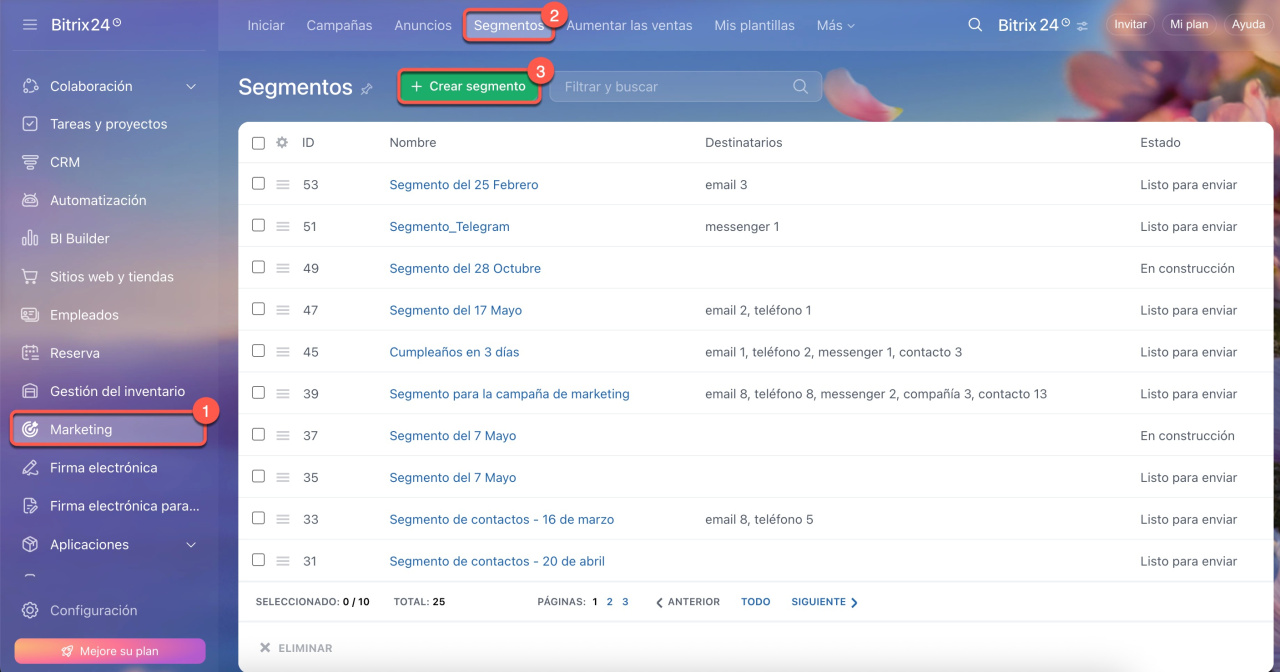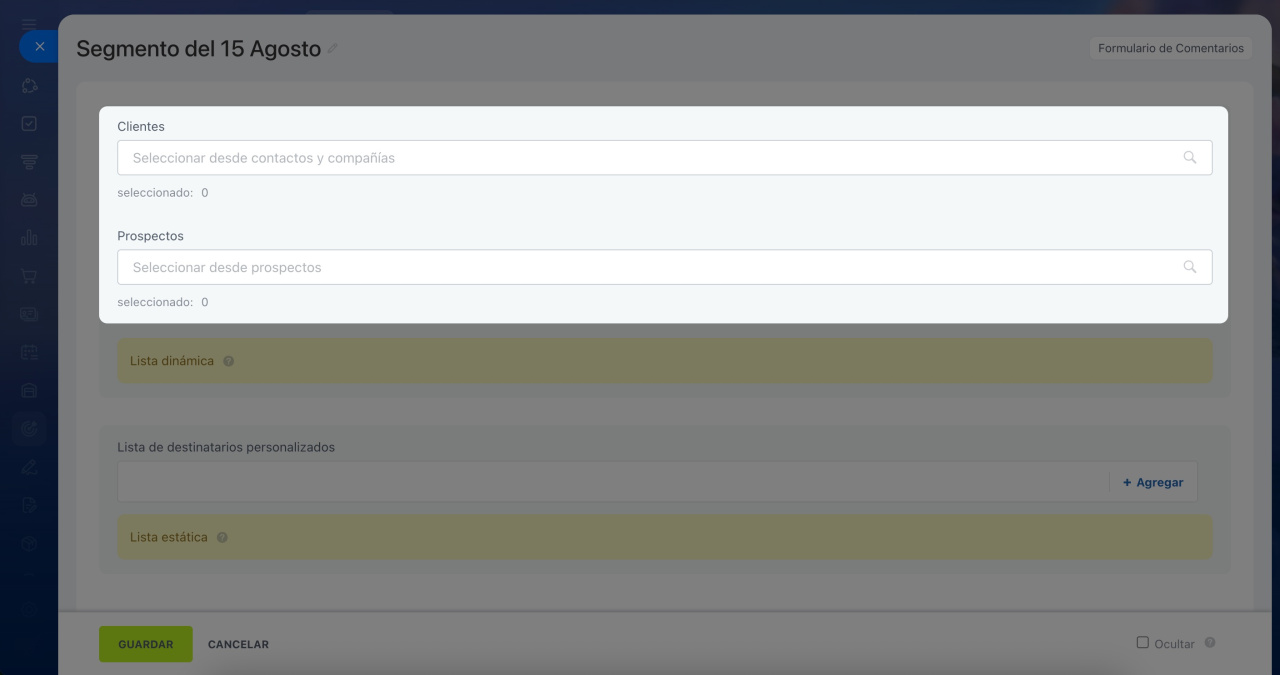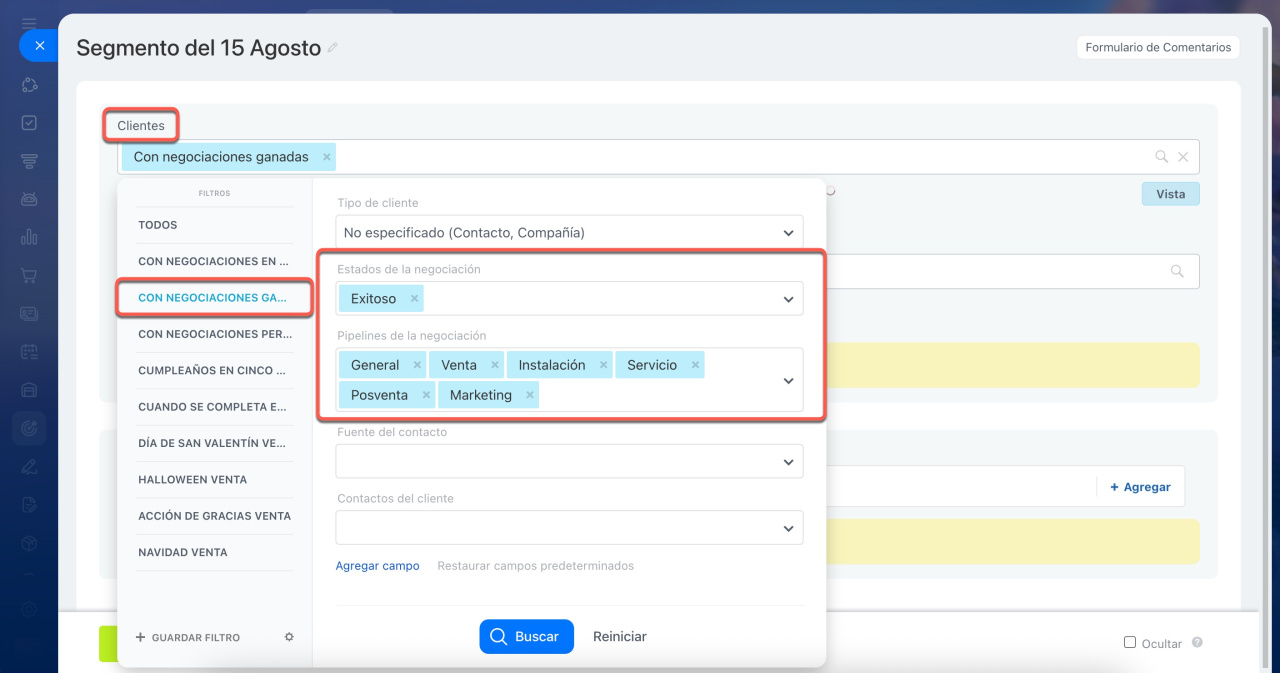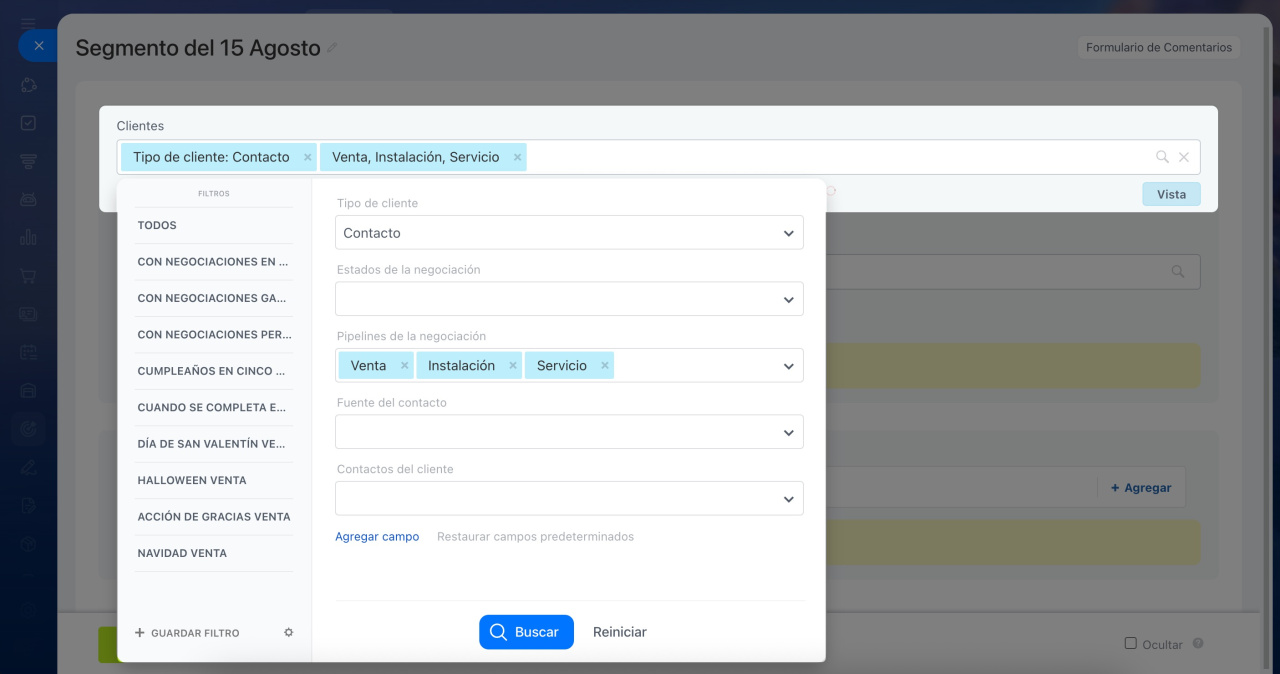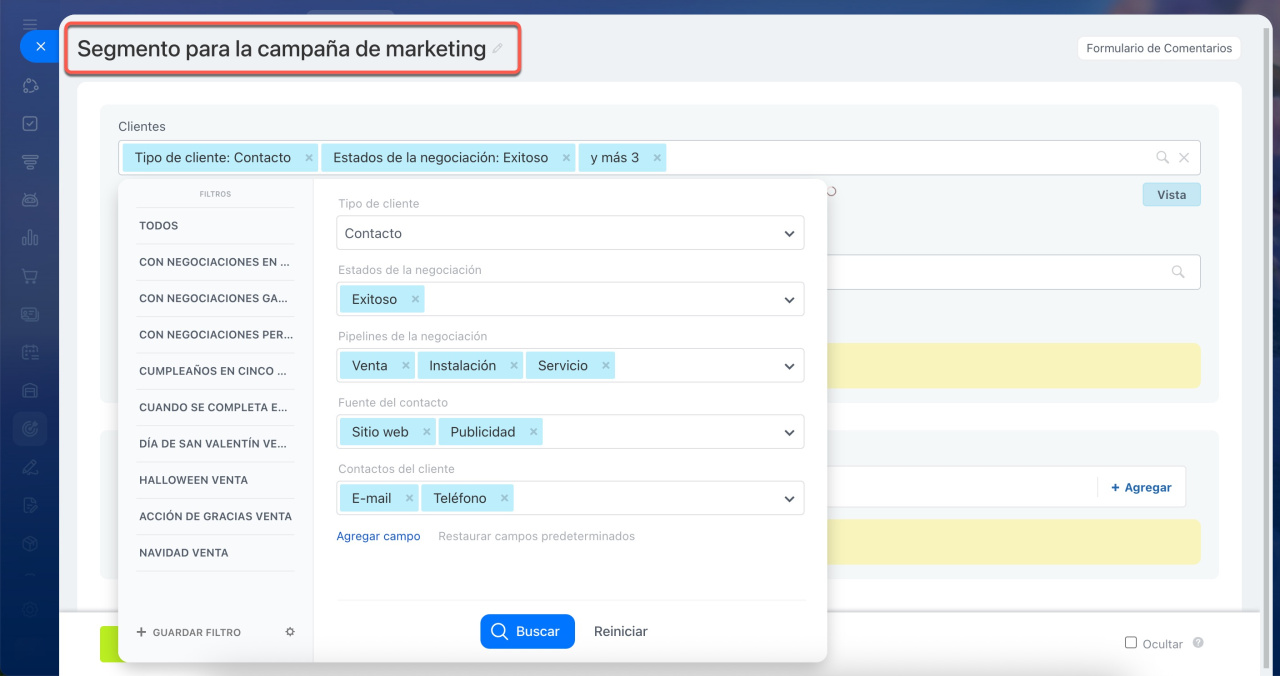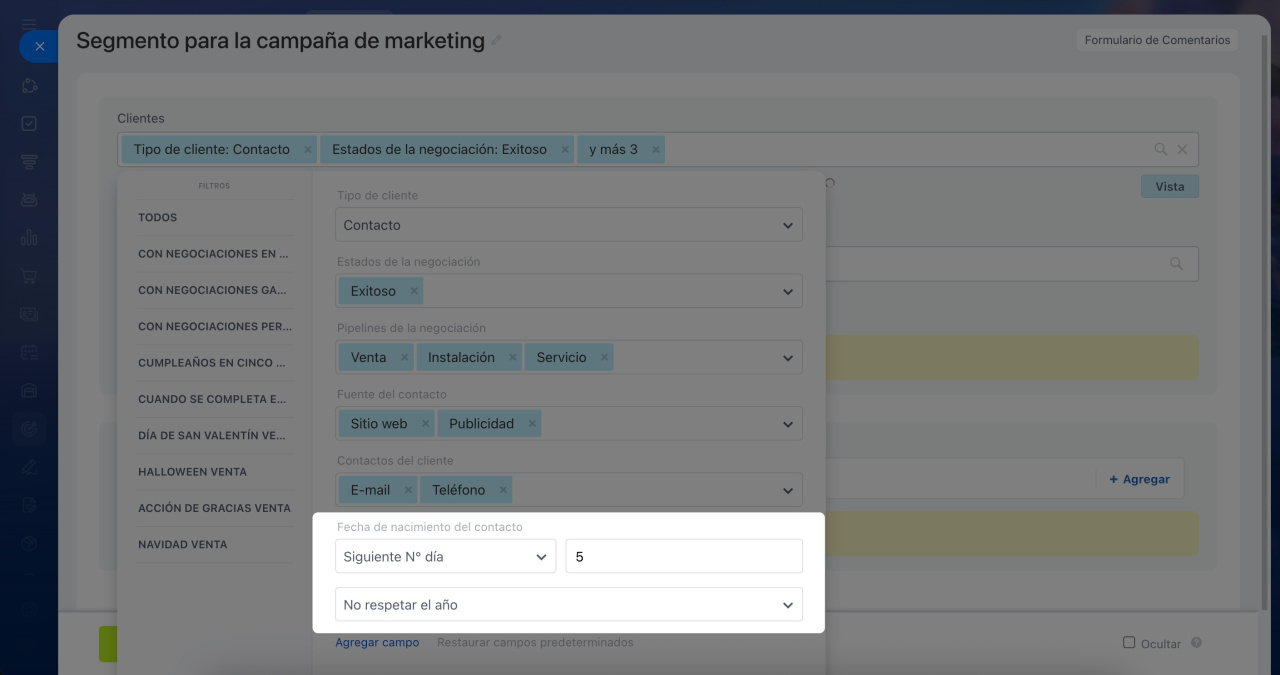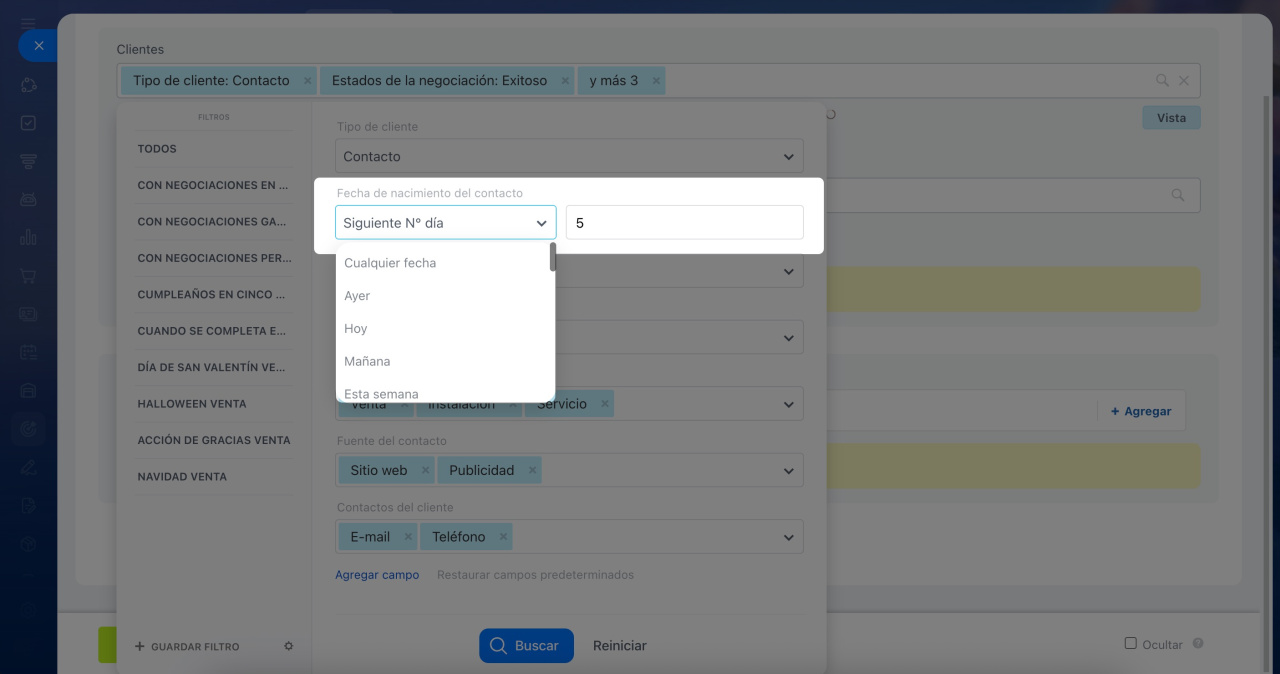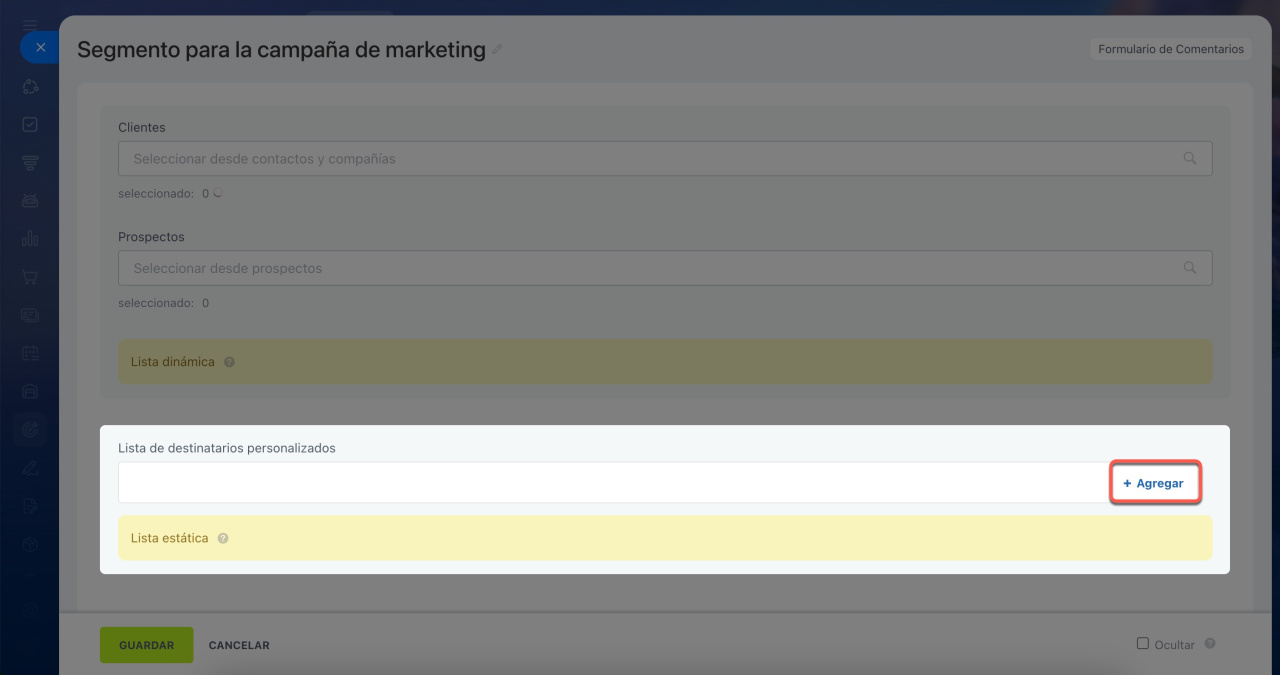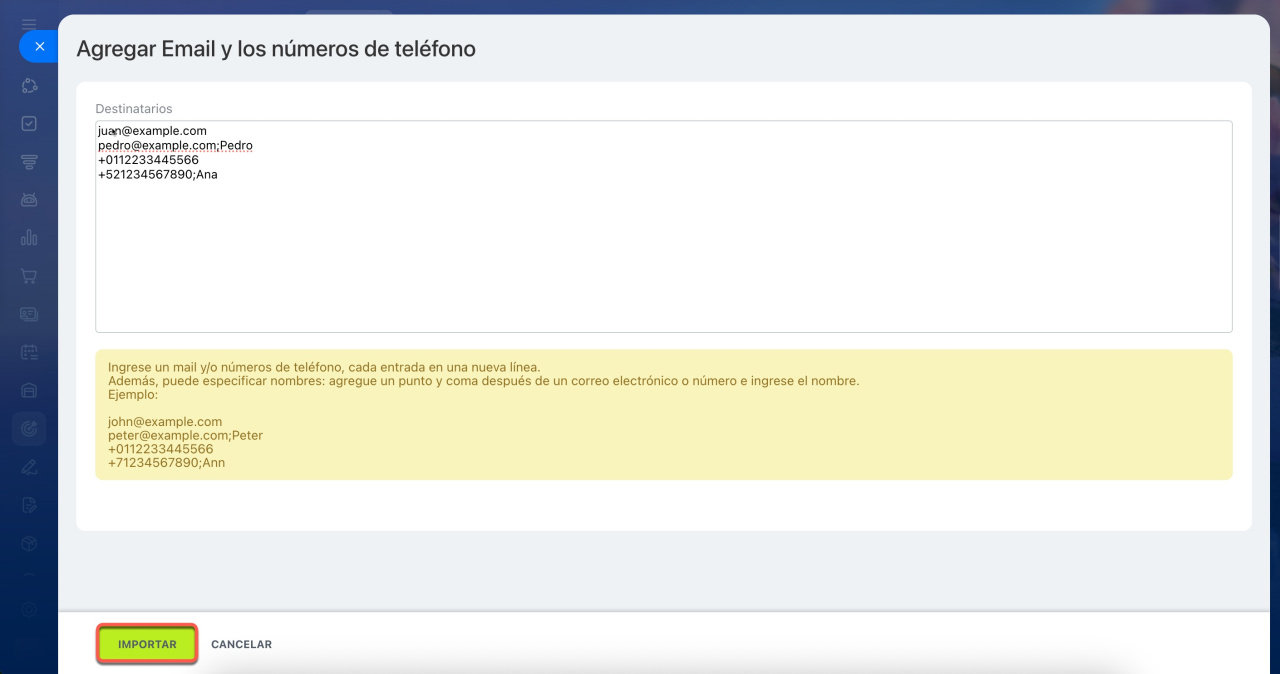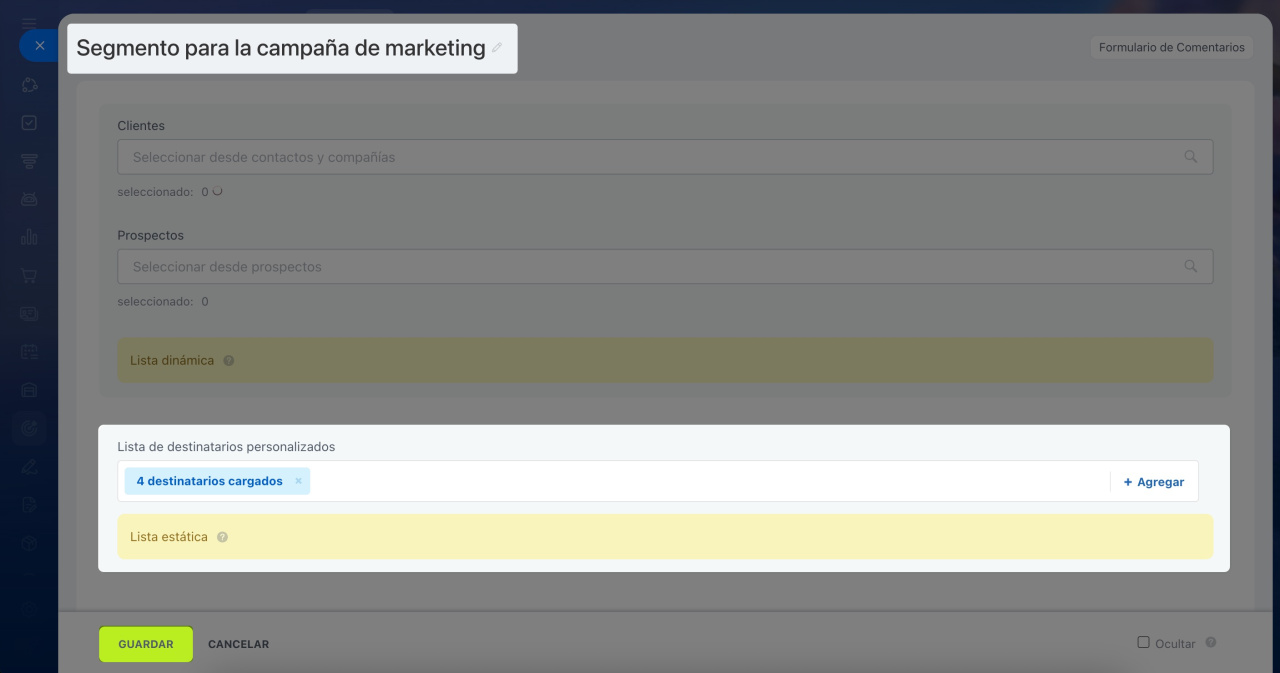Un segmento es un grupo de clientes que comparten características comunes, como la edad, el lugar de residencia, los productos adquiridos. Los segmentos se utilizan en campañas de marketing.
Marketing en Bitrix24: empezando a trabajar
Hay dos tipos de segmentos:
- Dinámico: es una lista de destinatarios que se genera automáticamente antes de que se inicie el envío de correos. El número de destinatarios en esta lista cambia constantemente, a medida que la base de clientes se actualiza.
- Estático: es una lista de destinatarios que se crea manualmente. Puedes cargar una lista preparada de direcciones de correo electrónico o números de teléfono de clientes en Bitrix24. Puedes modificar el segmento agregando o eliminando destinatarios de la lista.
Para crear un segmento, ve a la sección de Marketing > Segmentos > Crear segmento.
Crear un segmento dinámico
Un segmento dinámico puede estar compuesto por prospectos, contactos o compañías.
Para crear un segmento, selecciona:
- Clientes: esta opción es adecuada para crear un segmento utilizando contactos y compañías. Puede seleccionar clientes con o sin negociaciones.
- Prospectos: solo se incluirán prospectos en el segmento. Debes cumplimentar al menos uno de los campos del formulario, como correo electrónico, teléfono o messenger. Si todos los campos están vacíos, el prospecto no se incluirá en el segmento.
Prospectos repetidos
Puedes crear segmentos dinámicos utilizando tanto filtros predeterminados como filtros personalizados.
Utiliza filtros predeterminados. Haz clic en el campo Clientes o Prospectos y selecciona el filtro. Por ejemplo, utiliza el filtro Con negociaciones ganadas para crear un segmento con negociaciones exitosas de todos los pipelines.
Personaliza filtros. Puedes filtrar elementos utilizando campos estándar o personalizados.
Campos del sistema en CRM
Campos personalizados en CRM
Los siguientes campos estándar se pueden utilizar para crear un segmento:
- Entidad del CRM: deja el valor en blanco. Este campo no participa actualmente en la creación de segmentos.
- Tipo del cliente: contacto o compañía. Para agregar tanto contactos como compañías al segmento, selecciona la opción No especificado (Contacto, Compañía).
- Estado del prospecto: los prospectos en los estados especificados se incluirán en el segmento.
- Convertido: puedes filtrar los prospectos que ya se han convertido o que aún están en progreso.
- Etapa de la negociación: las negociaciones en las etapas especificadas se incluirán en el segmento.
- Pipeline de la negociación: puedes filtrar las negociaciones que se encuentran en un pipeline específico. Si seleccionas Clientes sin negociaciones, el segmento incluirá clientes que no tienen negociaciones y que nunca han tenido ninguna.
Pipelines de negociaciones - Estado de la negociación: en progreso, exitoso, fallido.
- Fuente del contacto: especifica la fuente a través de la cual el cliente conoció tu empresa: sitio web, redes sociales, formulario de CRM, etc.
- Contactos del cliente: teléfono, correo electrónico, messenger. Puedes elegir un método de comunicación o todos a la vez. Si seleccionas todos los métodos, el segmento incluirá a los clientes que hayan completado los tres campos.
- Producto: puedes filtrar a los clientes que han comprado un producto determinado.
- Encontrar producto en: en todas partes, pedidos pagados, pedidos no pagados, negociaciones en progreso, negociaciones ganadas, negociaciones perdidas.
- Cantidad de la negociación: especifica un valor exacto o un rango específico.
- Persona responsable: si seleccionas más de una persona responsable, todos los elementos de estos empleados se incluirán en el segmento.
- Persona responsable (Contacto): todos los contactos de los cuales el empleado seleccionado es responsable se incluirán en el segmento. Puedes especificar varios empleados.
- Persona responsable (Compañía): todas las compañías de las cuales el empleado seleccionado es responsable se incluirán en el segmento. Puedes especificar varios empleados.
- Persona responsable (Negociación): todos los contactos y compañías de cuyas negociaciones el empleado seleccionado es responsable se incluirán en el segmento. Puedes especificar varios empleados.
Una vez que hayas creado un segmento, puedes lanzar una campaña de marketing dirigida a ese segmento específico.
Crear campañas de marketing
Crear un segmento dinámico usando campos de tipo Fecha
Para crear un segmento, puedes filtrar los clientes utilizando campos de tipo Fecha, como la fecha de compra de un producto o la fecha de vencimiento de una suscripción. Debes seleccionar:
- Respetar el año: el segmento tendrá en cuenta tanto la fecha como el año en curso.
- No respetar el año: el segmento solo tendrá en cuenta la fecha, sin importar el año. Por ejemplo, el segmento puede incluir a todos los clientes que tengan una fecha de nacimiento el 16 de abril, sin importar el año en que nacieron.
Puedes seleccionar también un período de tiempo: hoy, mañana, este mes, en N días.
Cuando configuras un filtro con un período de N días, puedes utilizar diferentes opciones para definir el rango de fechas. Aquí están las opciones disponibles:
Previo N día: es la fecha que fue hace unos días. Por ejemplo, si hoy es 7 de mayo y N = 3 días, el filtro incluirá clientes con una fecha de vencimiento de suscripción el 4 de mayo.
Hace más de N días: son unos días antes de una fecha determinada. Por ejemplo, si hoy es 7 de mayo y N = 3, el filtro incluirá clientes con una fecha de vencimiento de suscripción hasta el 2 de mayo inclusive.
Últimos N días: si hoy es 7 de mayo y N = 3, el filtro incluirá clientes con una fecha de vencimiento de suscripción del 4 de mayo al 7 de mayo.
En N días: es la fecha en unos pocos días. Si hoy es 7 de mayo y N = 3, el filtro incluirá clientes con una fecha de vencimiento de suscripción a partir del 10 de mayo.
Próximos N días: son unos días a partir de hoy. Si hoy es 7 de mayo y N = 3, el filtro incluirá clientes con una fecha de vencimiento de suscripción del 8 al 10 de mayo.
Siguiente N día: es la fecha que ocurrirá dentro de unos días. Si hoy es 7 de mayo y N = 3, el filtro incluirá clientes con una fecha de vencimiento de suscripción el 10 de mayo.
Crear un segmento estático
En el campo Lista de destinatarios personalizada, haz clic en + Agregar e ingresa una lista de direcciones de correo electrónico o números de teléfono. Puedes exportar datos desde CRM u otra fuente y cargarlos en el segmento.
Exportar datos de CRM
Ingresa los correos electrónicos y/o números de teléfono, uno en cada línea. Si deseas agregar nombres, puedes hacerlo agregando un punto y coma después de cada correo electrónico o número de teléfono, y luego ingresando el nombre. Haz clic en Importar.
Ingresa el nombre del segmento y haz clic en Guardar.
Resumen
- Un segmento es un grupo de clientes que comparten características comunes, como la edad, el lugar de residencia, los productos adquiridos.
- En Bitrix24, los segmentos se utilizan en campañas de marketing.
- Hay dos tipos de segmentos: dinámicos y estáticos.
- Un segmento dinámico es una lista de destinatarios que se genera automáticamente antes de que se inicie el envío de correos. El número de destinatarios en esta lista cambia constantemente, a medida que la base de clientes se actualiza
- Un segmento estático es una lista de destinatarios que se crea manualmente. Puedes cargar una lista preparada de direcciones de correo electrónico o números de teléfono de clientes en Bitrix24. Puedes modificar el segmento agregando o eliminando destinatarios de la lista.